هل أصبح نظامك أبطأ من السلحفاة أثناء استخدامه أثناء الشحن؟هل يتعين عليك دائمًا إبقاء جهازك متصلاً بمصدر طاقة عند استخدامه لتجنب استنزاف البطارية بسرعة ولكن هل سئمت من الأداء البطيء الذي تحصل عليه؟قد يتأخر جهازك أو يتباطأ بسبب إعدادات إدارة الطاقة غير الصحيحة أو التوليد المفرط للحرارة أو فشل الأجهزة.
في هذه المقالة ، سنغطي عمليات الفحص والإصلاحات المختلفة التي ستساعدك على التخلص من مشكلات التأخير والحصول على أفضل أداء.
جدول المحتويات
1. تأكد من عدم إلقاء اللوم على الحرارة الزائدة
تعد الحرارة العالية الناتجة عن مكونات الجهاز أحد الأسباب المهمة التي تؤدي إلى إبطاء الكمبيوتر المحمول عند الشحن.
أثناء شحن الكمبيوتر المحمول ، يتم تحويل جزء من الطاقة إلى حرارة ، والتي يجب تبديدها.إذا لم يجد مخرجًا ، فإنه يتراكم ويزيد درجات حرارة النظام ، مما يؤدي إلى بطء الأداء.لذلك ، يجب عليك التأكد من أن جهازك لا يتباطأ بسبب مستويات الحرارة العالية.
على الرغم من أن مراوح تبريد الكمبيوتر المحمول التي تدور بجنون يجب أن تكون كافية لتأكيد توليد الحرارة المرتفعة في الكمبيوتر المحمول ، يمكنك أيضًا قياس درجة حرارة وحدة المعالجة المركزية باستخدام تطبيقات مراقبة درجة الحرارة.إذا كانت درجة الحرارة مرتفعة للغاية ، فقد وجدت أن الجاني يبطئ جهازك.لذلك ، ساعد الكمبيوتر المحمول على تنفيس الحرارة بشكل مريح لحل المشكلة.
إذا لم تقم مطلقًا بتنظيف الكمبيوتر المحمول أو إصلاح مشكلة ارتفاع درجة الحرارة ، فراجع دليلنا التفصيلي حول إصلاح سخونة أجهزة الكمبيوتر المحمولة لتبريد جهازك بشكل صحيح.ومع ذلك ، إذا لم يكن ارتفاع درجة الحرارة هو المشكلة ، فابدأ في تطبيق الإصلاحات المتبقية.
2. تحقق من وجود مشاكل مع محول الطاقة
قد يكون استخدام محول طاقة معيب لشحن جهازك سببًا آخر لبطء أدائه.لن تكون هناك مشكلة إذا كنت تستخدم الشاحن الأصلي المرفق بجهازك.ومع ذلك ، إذا أصبحت قديمة جدًا بالفعل ، فقد تواجه مشكلات.لذلك ، من الضروري استبعاد هذا الاحتمال.
للتأكد من أن محول الطاقة لا يتسبب في إبطاء جهازك ، حاول شحن جهازك بجهاز آخر متوافق معه ومعرفة ما إذا كان ذلك مفيدًا.إذا أدى ذلك إلى تحسين الأداء ، فقم بشراء محول طاقة جديد.إذا استمرت المشكلة بعد تجربة محول جديد أو في حالة عدم وجود محول آخر في متناول اليد ، يمكنك الانتقال إلى الإصلاح التالي.
3. قم بتشغيل الكمبيوتر المحمول باستخدام مصدر طاقة تيار متردد
قد يؤدي استمرار توصيل الشاحن بالتيار الكهربائي لفترة طويلة إلى ارتفاع درجة حرارة بطارية الكمبيوتر المحمول.لذلك ، إذا كان جهازك محمومًا بسبب بطاريته التي تبدد المزيد من الحرارة ، فقم بإزالة البطارية وتشغيل الجهاز مباشرة من مصدر طاقة التيار المتردد.
سيؤدي هذا بالتأكيد إلى قطع إنتاج الحرارة المفرط بواسطة البطارية ، مما يؤدي إلى مكاسب هائلة في الأداء.ومع ذلك ، يجب عليك القيام بذلك فقط إذا ظل الجهد الكهربائي مستقرًا في منطقتك ؛خلاف ذلك ، يمكن أن يفجر جهازك.علاوة على ذلك ، يجب عليك أيضًا استخدام UPS لمنع تقدمك من المسح أثناء انقطاع التيار الكهربائي.
يوصى أيضًا باستخدام محولات الطاقة الأصلية ، لأن مصدر التيار المتردد من محول غير مدعوم قد يؤدي إلى تلف جهازك.أخيرًا ، تجنب لمس حجرة البطارية ، خاصةً حيث توجد نقاط تلامس البطارية ، لتجنب حدوث صدمات.
4. تغيير إعدادات الطاقة
تحتاج إلى الحفاظ على توازن إعدادات خطة الطاقة لديك للحصول على أفضل أداء لجهازك.تساعدنا إعدادات الأداء الأعلى بالتأكيد على أداء المهام الصعبة بشكل أكثر فاعلية ، ولكنها تسبب أيضًا تأخرًا وتلعثمًا في بعض الأحيان.اتبع هذه الخطوات لتغيير إعدادات الطاقة:
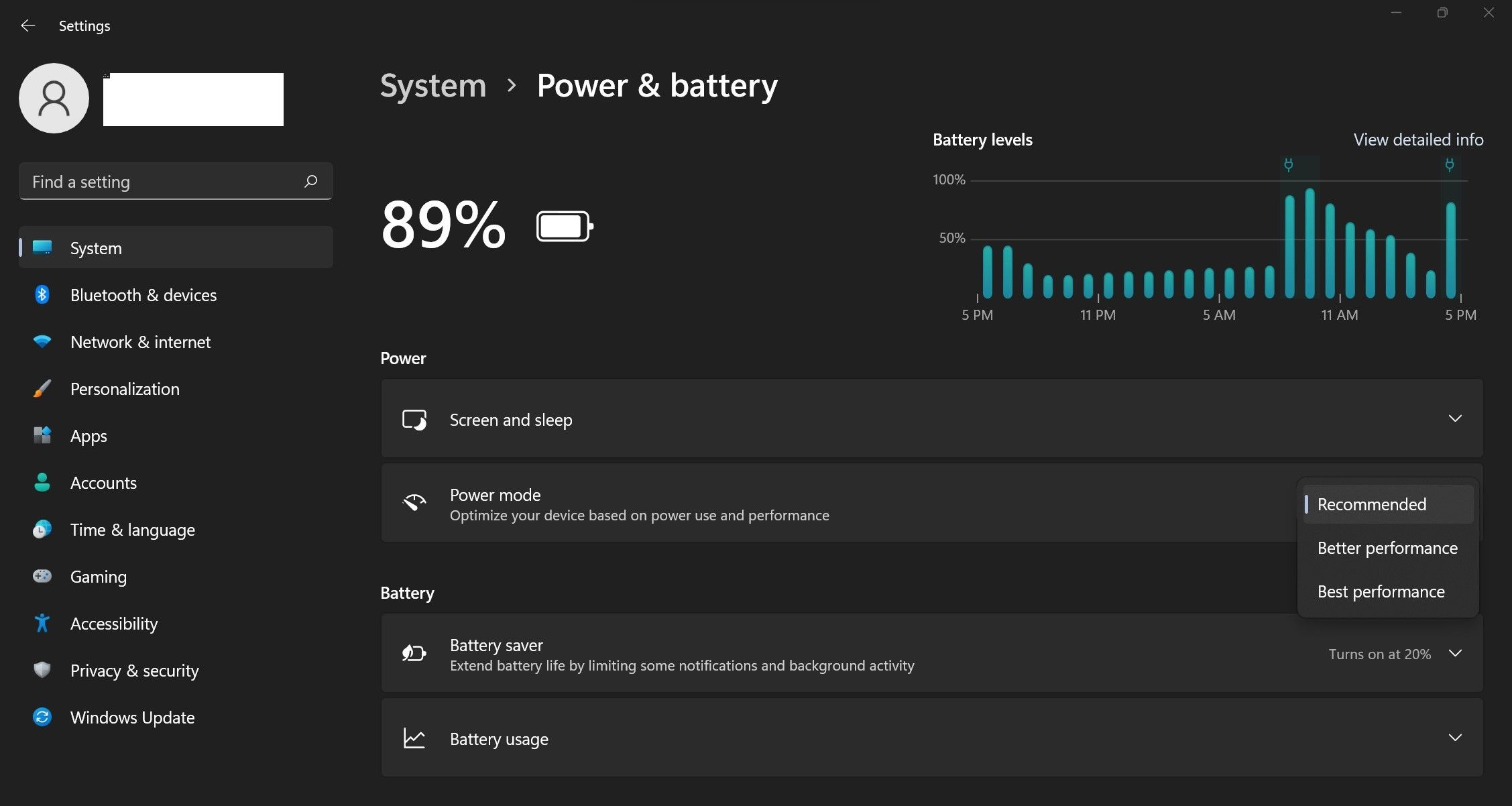
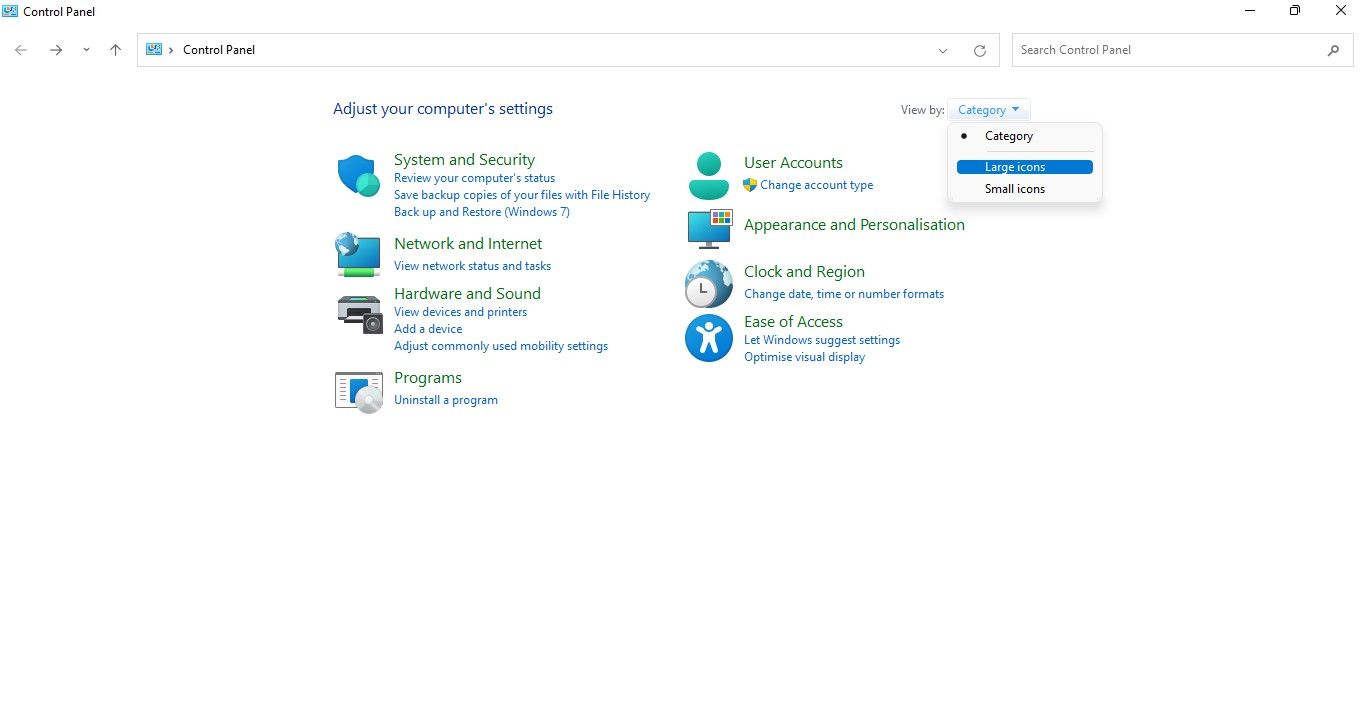
ليست هناك حاجة للقيام بأي شيء إذا كان الخيار متوازن (موصى به) فقط متاحًا في إعدادات خيارات الطاقة.
5. تغيير إعدادات إدارة طاقة المعالج
بينما يُفضل تعيين إعدادات المعالج لاستخدام السعة القصوى عند تشغيل العمليات التي تتطلب موارد كثيرة ، فمن الشائع مواجهة تأخر إذا تم تحميل وحدة المعالجة المركزية بكامل طاقتها.لذلك ، يمكنك منع تأخر الكمبيوتر المحمول والتلعثم من خلال عدم السماح للمعالج الخاص بك بالوصول إلى ذروة أدائه حتى عند الحاجة.
اتبع هذه الخطوات لتغيير إعدادات إدارة طاقة المعالج:
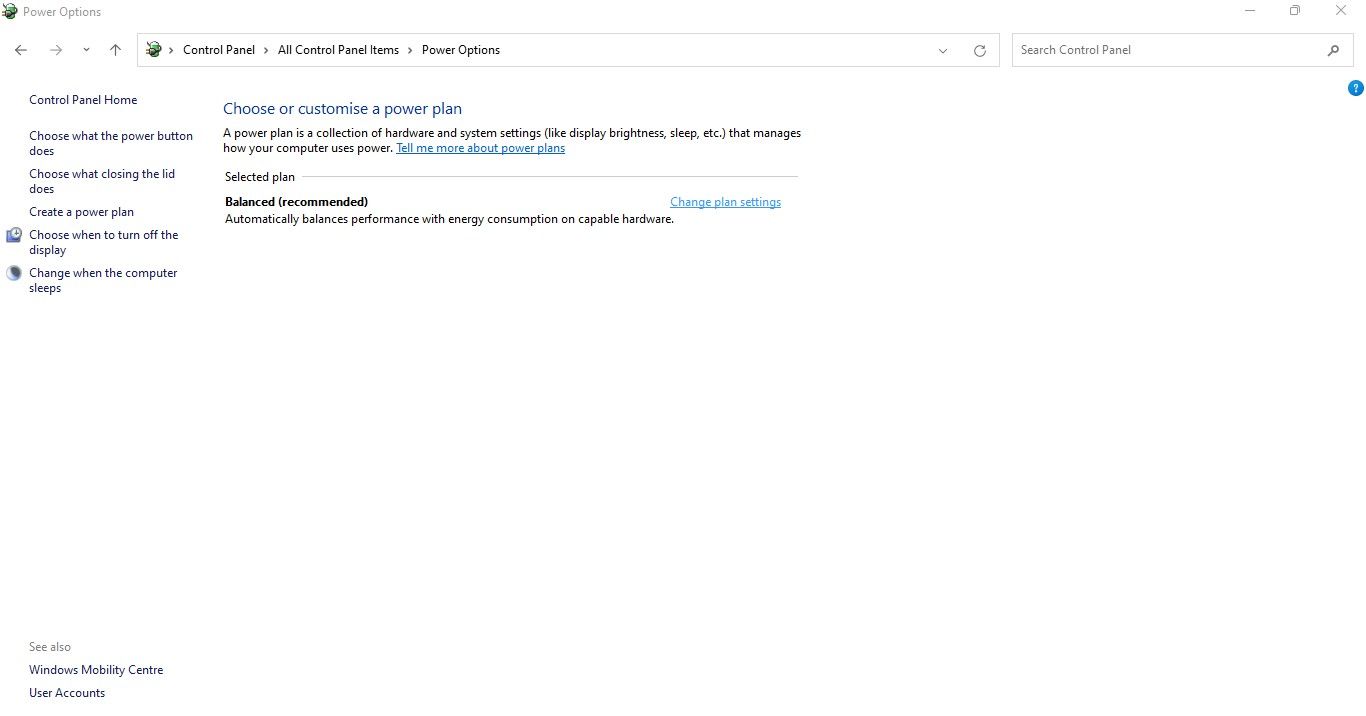
6. إزالة العبء عن مكونات الكمبيوتر المحمول
سيساعدك استخدام النصائح المذكورة أعلاه بالتأكيد في استبعاد مشكلات الأجهزة أو إعدادات إدارة الطاقة غير الصحيحة ، ولكن إذا كان نظامك لا يزال بطيئًا أو بطيئًا ، فقد تتمكن من تسريع ذلك عن طريق تحرير موارد ذاكرة الوصول العشوائي ووحدة المعالجة المركزية.فيما يلي الخطوات التي عليك اتباعها:
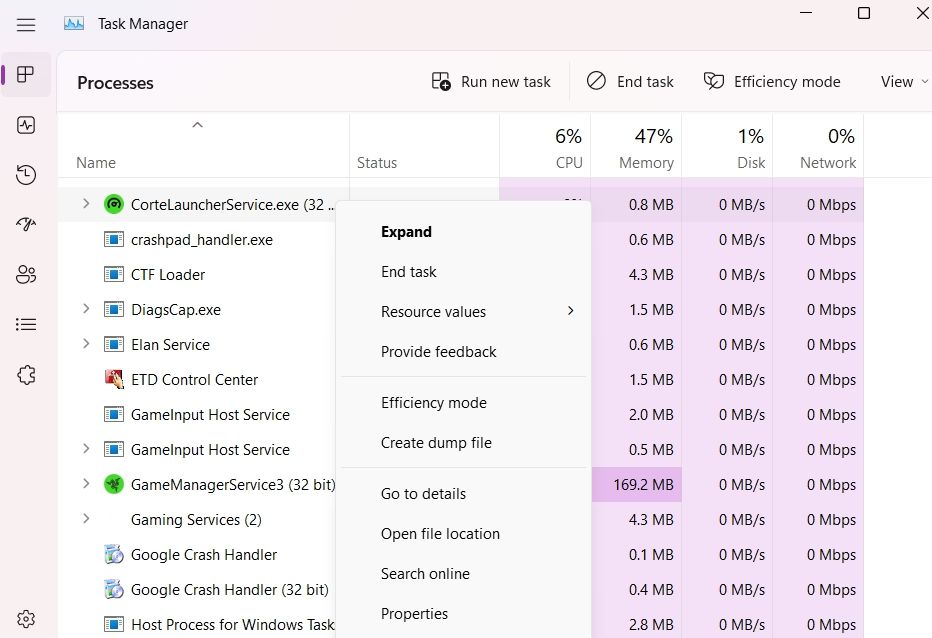
إذا فشل هذا الإصلاح ، يجب ألا تستخدم جهازك إلا عندما لا يكون قيد الشحن.
7. استخدم جهازك عندما لا يكون قيد الشحن
إذا لم يساعدك أي من الإصلاحات المذكورة أعلاه ، فيجب أن يفحص فني جهازك لاستبعاد أي مشكلات في الأجهزة.إذا استمرت المشكلة بعد فحص جهازك ، فلن يكون أمامك خيار سوى استخدام الكمبيوتر المحمول فقط عندما لا يكون قيد الشحن.لذلك ، اشحن جهازك بالكامل قبل الاستخدام وتجنب استخدامه عند توصيله بالتيار الكهربائي.
إذا كنت قلقًا بشأن استنفاد جهازك لبطاريته بسرعة كبيرة ، فراجع دليلنا بشأن النصائح الخاصة بمنع استنزاف البطارية بسرعة.باتباع الخطوات الواردة في المقالة المرتبطة ، يجب أن تكون قادرًا على إطالة عمر بطارية جهازك ولا تحتاج حتى إلى إبقائه موصلاً عند الاستخدام – حل مؤقت لمشكلات التأخير عند الشحن.
لا تدع الكمبيوتر المحمول يتأخر أثناء الشحن
يؤدي الأداء البطيء للكمبيوتر المحمول إلى انخفاض الإنتاجية.من خلال تطبيق الإصلاحات الواردة في المقالة ، نأمل ألا يتأخر الكمبيوتر المحمول الخاص بك أثناء الشحن.وبالتالي ، لن تضطر إلى استنزاف بطاريتك للحصول على أفضل أداء.
